윈도우 자체에서 제공하는 원격 데스크톱 설정 방법입니다.
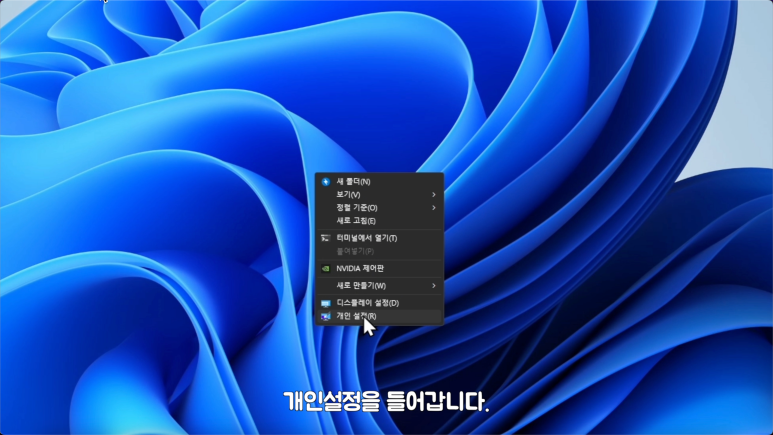
바탕화면에서 마우스 우클릭 개인설정
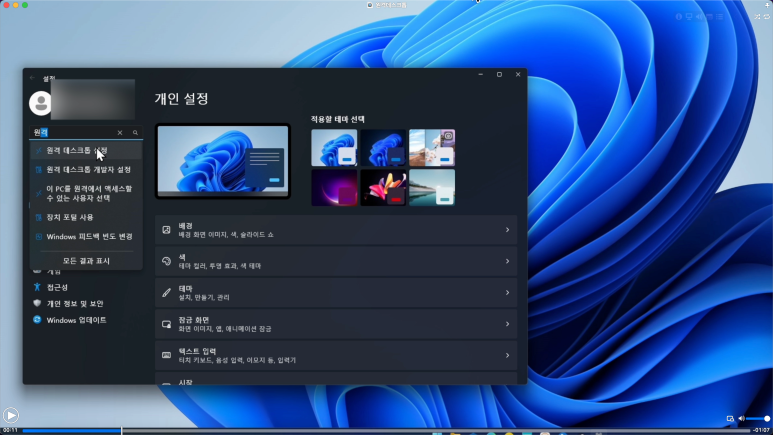
검색창에서 원격이라고 치면 가장 상단의 원격 데스크톱 설정이 뜹니다.
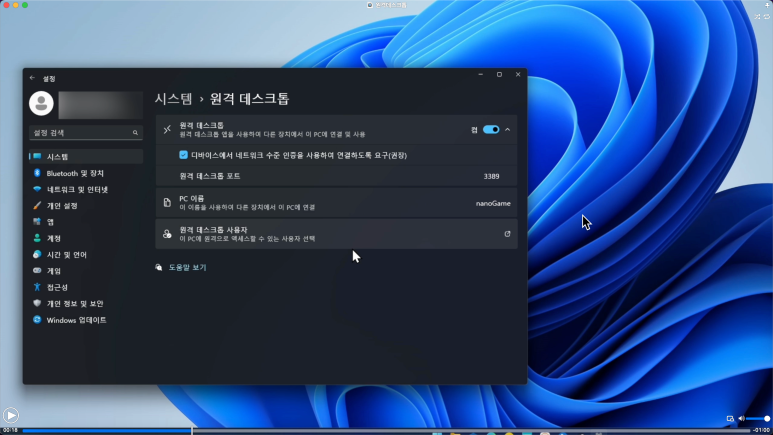
설정을 켜줍니다.
여기에 나와있는 원격 데스크톱 포트는 변경할 수 있습니다.
3389는 기본 포트이며
변경하려면 레지스트리를 수정해야 합니다.
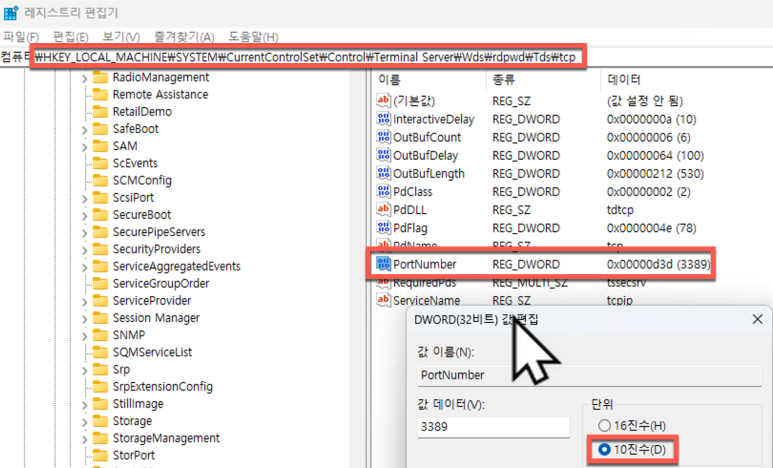
HKEY_LOCAL_MACHINE\SYSTEM\CurrentControlSet\Control\Terminal Server\Wds\rdpwd\Tds\tcp
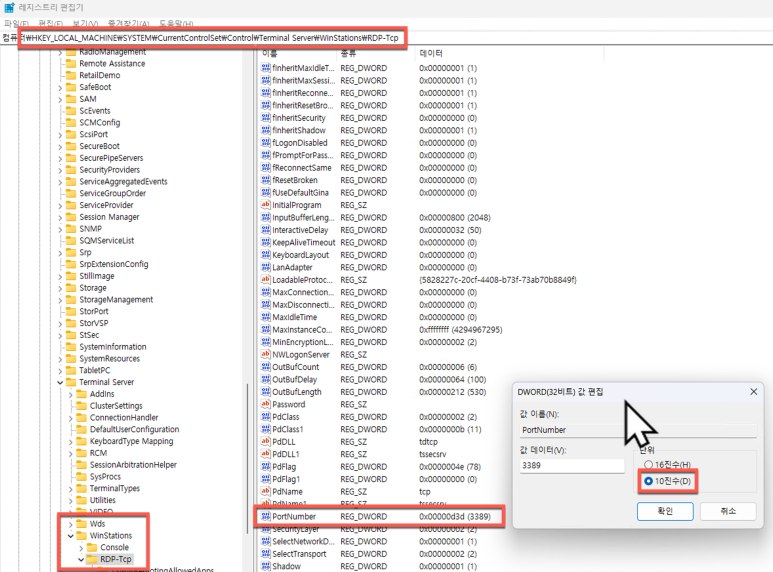
HKEY_LOCAL_MACHINE\SYSTEM\CurrentControlSet\Control\Terminal Server\WinStations\RDP-Tcp
이 두 개의 포트 넘버를 변경하면 됩니다.
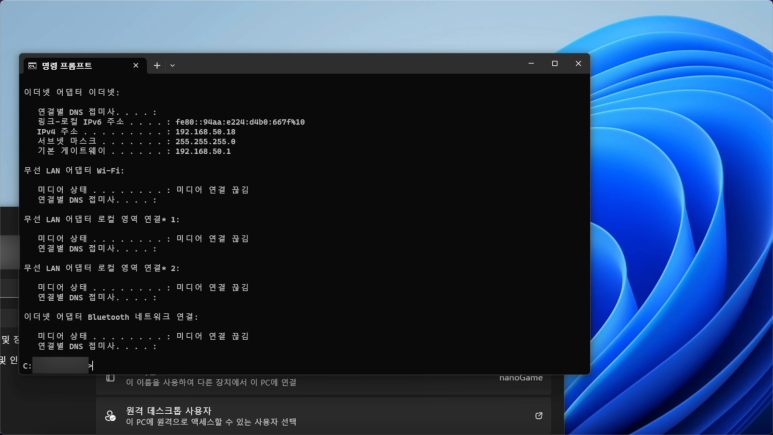
이번에는 포트포워딩을 할 차례입니다.
명령 프롬프트를 실행해서 ipconfig를 입력하면 위와 비슷한 화면이 뜹니다.
기본 게이트웨이 아이피 주소를 그대로 웹 브라우저에 입력합니다.
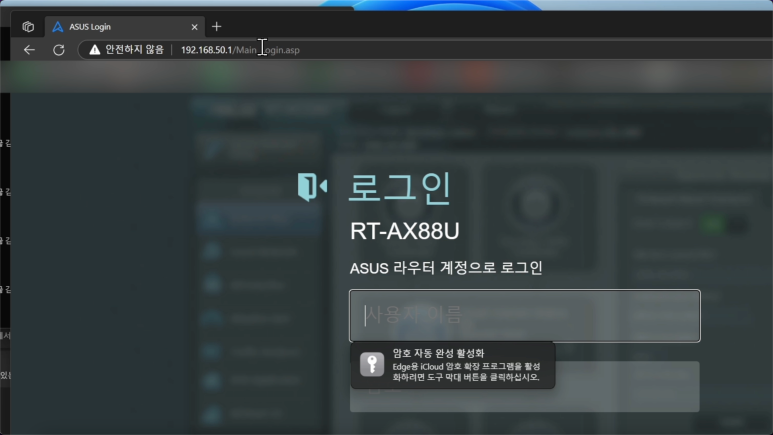
공유기 설정 페이지가 뜨는데요
저의 경우 asus 공유기를 쓰고 있어서 위와 같은 화면이 떴습니다.
공유기 회사마다 다르며
통신사 공유기인 경우에는 접속 페이지 주소가 다를 수 있습니다.
관련 키워드로 검색하면 쉽게 찾을 수 있습니다.
(ex. kt 공유기 관리 페이지, kt 공유기 설정 등)
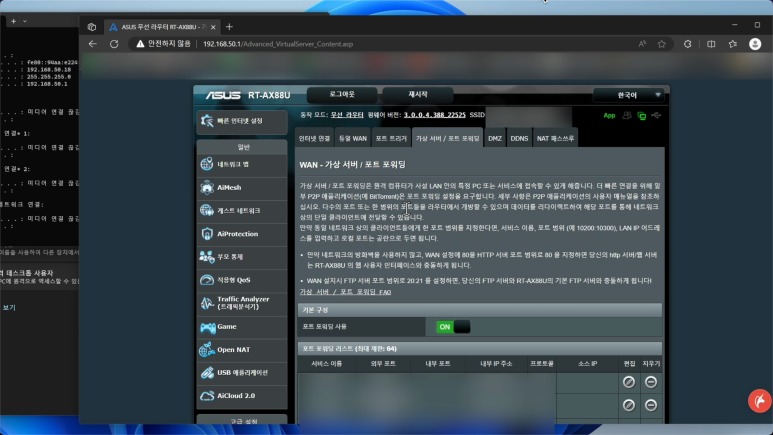
관리자 페이지에서 포트 포워딩을 찾으세요
없는 경우는 없습니다.
포트 포워딩은 특정 아이피(컴퓨터)에 해당하는 문 (포트)를 열어주는 것입니다.
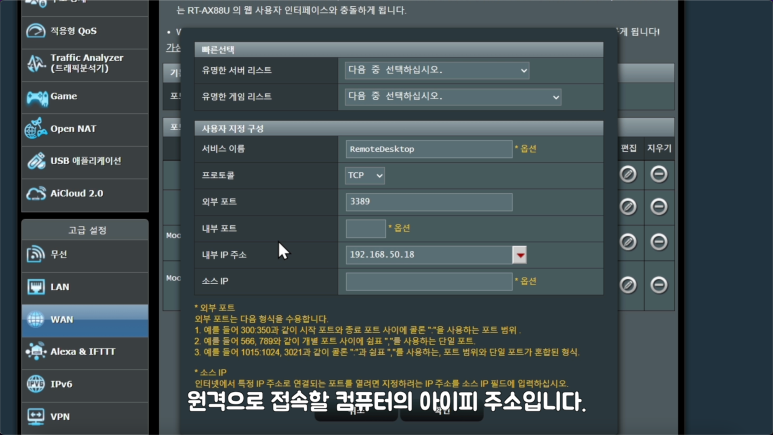
포트 포워딩 방식은 모두가 동일합니다.
이름은 단지 이름이며 아무거나 작성해도 됩니다.
프로토콜은 TCP로 설정합니다.
외부 포트는 원격 데스크톱 포트를 입력합니다. (원격 데스크톱 포트를 변경했다면 변경한 포트 번호를 입력합니다.)
내부 포트는 외부 포트와 똑같이 입력하거나 비워두면 됩니다.
내부 IP 주소가 중요합니다.
내부 IP 주소는 원격으로 접속할 기기(컴퓨터)의 아이피 주소를 입력하면 됩니다.
원격으로 접속할 컴퓨터에서 ipconfig를 입력해 아이피 주소를 입력하면 됩니다.
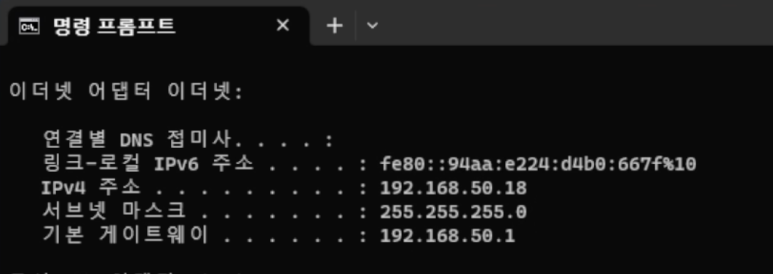
여기에서 IPv4 주소를 넣으면 되는 거죠
그러면 이 IP 주소에 대한 3389 포트가 열리게 됩니다.
지금까지 윈도우 원격 데스크톱 설정과 포트 포워딩 설정을 알아봤습니다.
접속 방법과 사용 방법은 이후에 기기 별로 작성됩니다.
'잼있는거 > 원격' 카테고리의 다른 글
| [원격] #3 윈도우 원격 데스크톱 3 (아이패드 접속) (0) | 2023.09.05 |
|---|---|
| [원격] #3 윈도우 원격 데스크톱 2 (아이폰 접속) (0) | 2023.09.05 |
| [원격] #- 로스트아크 군단장 해보기 (파섹, 문라이트 원격 연결) (0) | 2023.07.20 |
| [원격] #1 파섹 (Parsec) (5) | 2023.07.16 |
| [원격] #0 WOL (Wake On Lan) 원격으로 컴퓨터 켜기 (0) | 2023.07.16 |